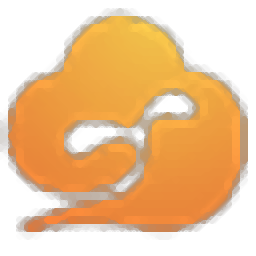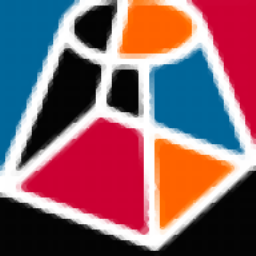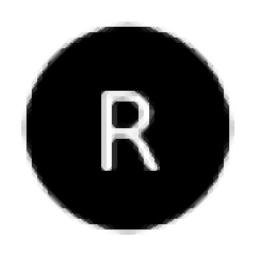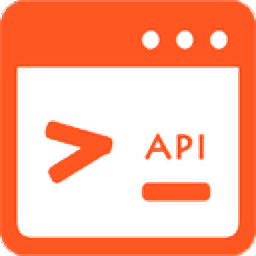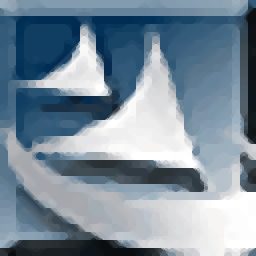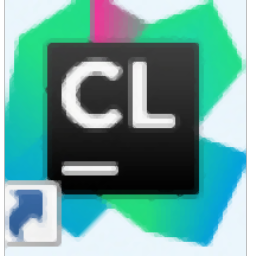
JetBrains CLion(C/C++开发工具)
v2019.1.2 免费版大小:315.0 MB 更新:2019/09/12
类别:网络编程系统:WinXP, Win7, Win8, Win10, WinAll
分类分类
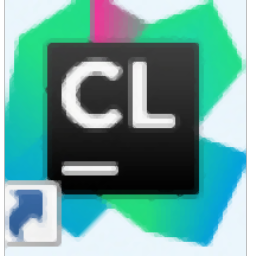
大小:315.0 MB 更新:2019/09/12
类别:网络编程系统:WinXP, Win7, Win8, Win10, WinAll
JetBrains CLion是一款C语言和C++开发软件,此软件可帮助用快速对C语言和C++语言进行编程,在您编程的过程中,此软件会实时检测您输入的代码,会在第一时间告知您BUG,并向您提供有效的解决方法,可帮助您快速高效的完成C语言和C++的编程工作,并且在您编辑代码的时候,此软件会对您编辑的代码进行布局,以便于您对编辑过的代码进行查看或寻找其中的错误。此外,本款软件提供了准确的代码检查功能以及CMake工作流,用户可根据自身的需求来对这些功能进行选择使用,并且软件还提供了GDB调试功能,可帮助用户调试编辑完成的代码,是一款非常实用且便捷的编程软件,欢迎有需要的用户前来本站下载使用。
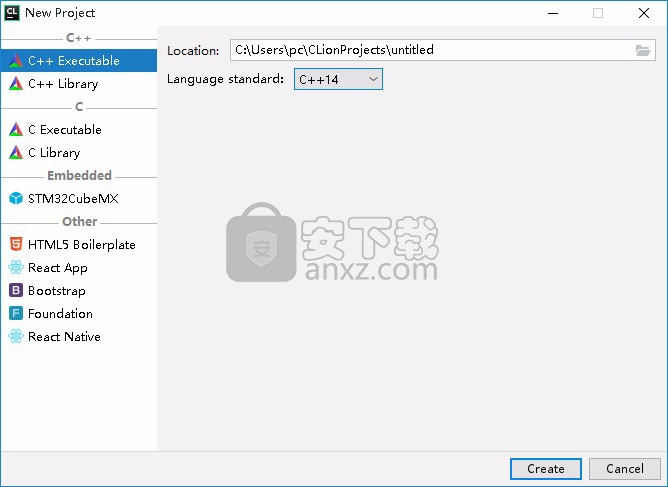
CLion:强大编程语言的强大工具
CLion是一款适用于c语言和C++的跨平台智能IDE。它是基于IntelliJ平台,包含了许多智能功能,能够提高开发者的生产力。这种强大的IDE利用JetBrains在代码质量、高效编码导航、代码智能填充、高速编码分析、迅速修复建议、广泛的代码生成建议、优秀的代码重构、并支持CMake系统等方面的优点,来帮助开发人员在Linux、OS X和Windows上高效快捷地开发C/C++。
拥有一个IDE,轻松使用多种语言
CLion是专门针对C/C++程序开发语言而设计的,同时您也可以通过相关插件获得能够完美支持Cmake语言,web语言(JavaScript,XML,HTML及其它),YAML及其它语言的强大功能。
智能协助编码
CLion可以智能完成一些常规流程,使您能够将精力集中于更重要的事情上。通过了解您的编码习惯,CLion能够实现智能智能相关代码填充,即时导航和可靠重构,大大提高您的编码效率。
您可以使用此软件来编辑C语言和C++语言的代码
支持对JS、XML、HTML等代码进行编辑
软件提供强大的GDB调试功能,可帮助用户对编辑完成的代码进行调试
支持对代码的BUG进行检测,帮助用户完善代码内容
您可以任意使用软件提供的编译器和调试器
您还可以切换到自定义的GDB二进制文件
除了CMake,CLion还支持编译数据库和Gradle项目
您可以打开并管理现有的具有完整代码洞察力的项目
您可以为使用其他系统构建的源创建compile_commands.json,然后在CLion中将此文件作为项目打开
1、找到下载完成的压缩包并解压,然后双击“CLion-2019.1.2.exe”应用程序进入安装步骤。
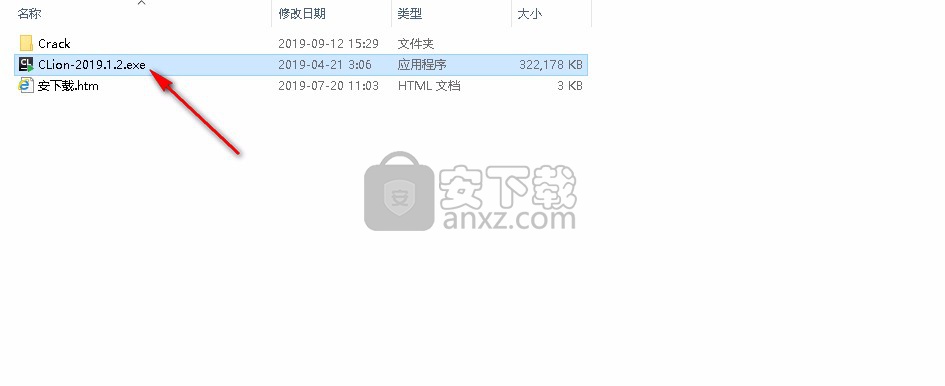
2、此程序将安装到您的计算机中,单击【Next】继续安装,或单击【Cancel】退出安装程序。
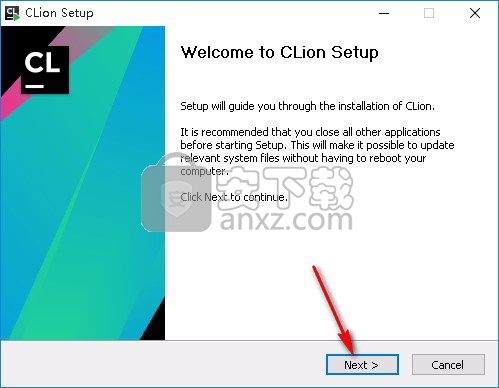
3、如果您想更改程序的保存位置,请单击【Browse】并选择目标文件夹,选择完成后点击【Next】继续。
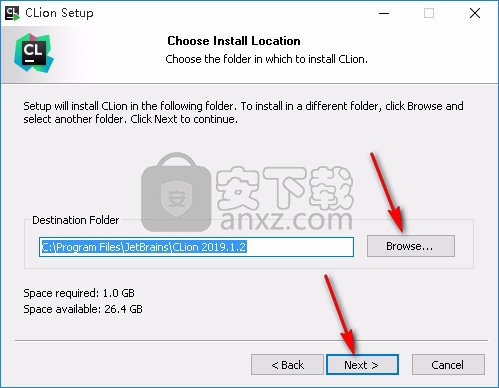
4、选择安装程序时所需要的选项,您可以根据自身的需求来进行选择安装,选择完成后点击【Next】继续安装。
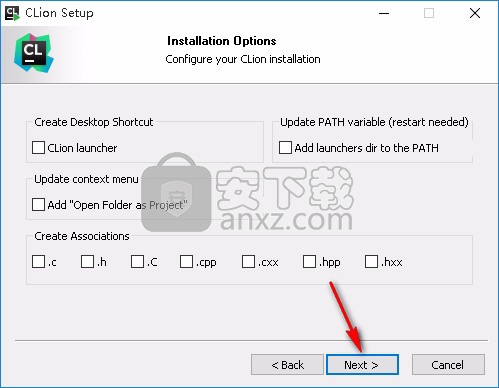
5、选择开始菜单文件夹,建议不要更改此项操作,直接点击【Install】开始安装此程序。
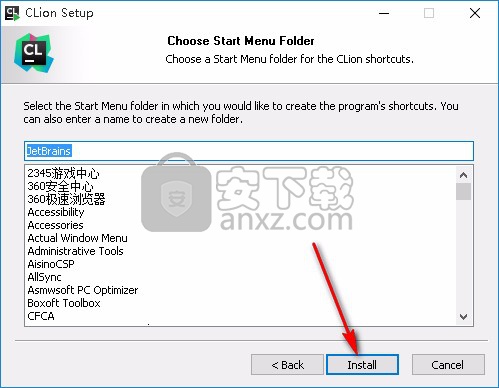
6、等待安装过程,因为文件有点大的原因,所以需要等待大约二十秒钟的时间。
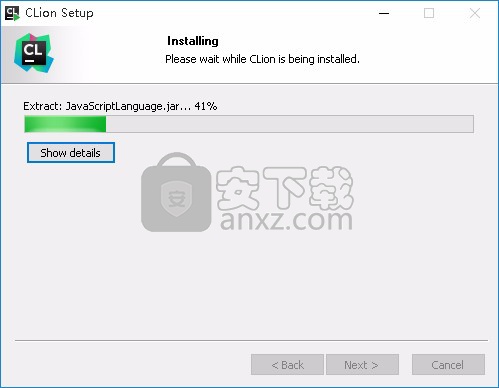
7、安装完成后点击【Finish】退出安装向导,如果您勾选了如图所示的选项则默认打开程序。
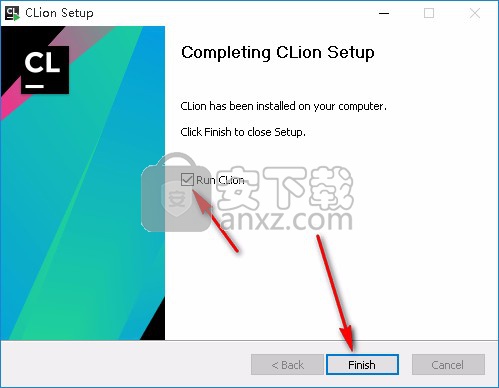
创建一个新的CMake项目
选择文件| 新建项目从主菜单中或单击新建项目在欢迎屏幕上。
设置项目的类型:C或C ++,可执行文件或库。
请注意,STM32CubeMX Embedded也是基于CMake的项目类型。有关详细信息,请参阅Embedded Development。
提供根文件夹位置并选择语言标准。
CLion创建一个新的CMake项目并填写顶级CMakeLists.txt:
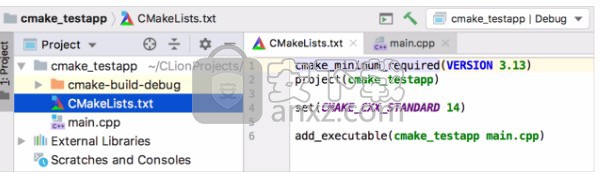
最初的CMakeLists.txt文件已包含多个命令
环顾四周
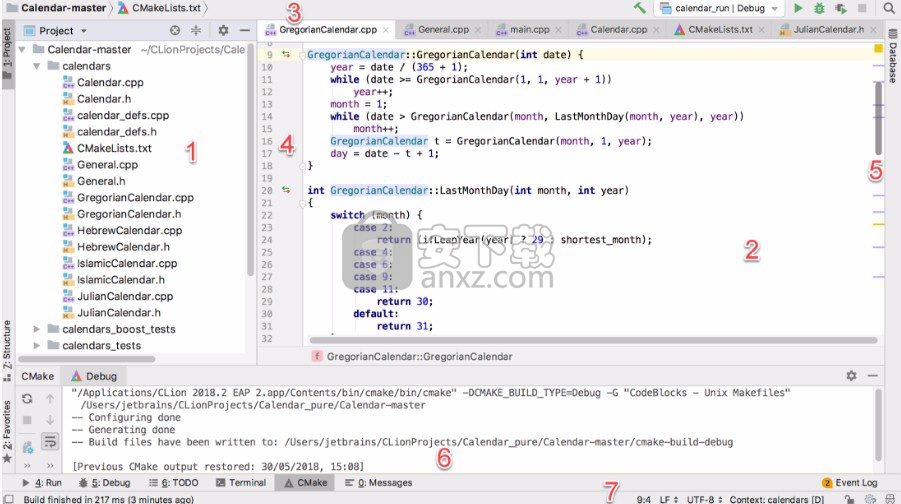
项目视图显示项目文件和目录。从这里,您可以管理项目文件夹(将它们标记为源,库或排除的项目),添加新文件,重新加载项目,以及调用其他操作(如重新编译)。
编辑器是您查看,编写和编辑代码的地方。编辑器在单独的选项卡中显示每个文件。您还可以垂直或水平拆分编辑器
以同时查看多个选项卡。
导航栏可帮助您在文件选项卡之间切换,工具栏可快速访问运行/调试和VSC相关操作。
左侧排水沟 - 编辑器左侧的垂直条纹 - 显示断点和可点击图标,以帮助您浏览代码结构(例如,跳转到定义或声明
)并运行main()或测试。
右侧装订线显示代码分析结果,整个文件状态指示器位于顶部。
工具窗口代表特定工具或任务,例如TODO,CMake,终端或文件结构。
状态栏显示项目和整个IDE的各种指示器:文件编码,行分隔符,检查配置文件,内存使用情况等。此外,您还可以在此处找到解决方案上下文切换器。
无论何时需要查找IDE操作,请按Ctrl+Shift+A或转到“ 帮助”| 查找操作并开始键入命令的名称,设置,甚至是您要查找的UI元素:
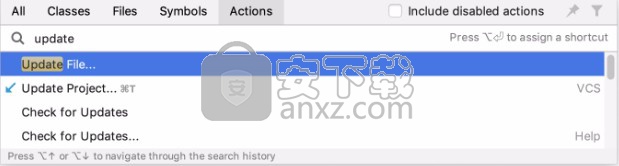
自定义您的环境
更改IDE外观
在切换...弹出窗口中切换 IDE的配色方案,代码样式,键盘映射,查看模式和外观(UI主题)的最快方法。要调用它,请单击“ 查看”| 快速开关方案
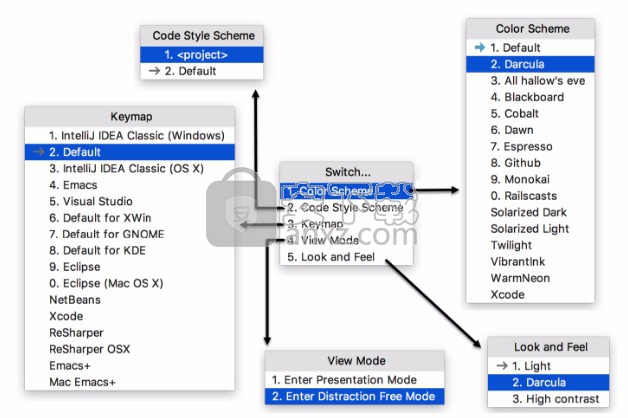
要浏览所有可自定义的选项,请转到“设置/首选项”(Ctrl+Alt+S)中的专用页面。
调整编辑器#
“ 设置/首选项”对话框的“ 编辑器”节点 下的页面可帮助您调整编辑器的行为,从最常用的设置(如Drag'n'Drop启用和滚动配置)到突出显示颜色和代码样式选项。
代码样式可以在编辑器|下的页面中分别为每种语言进行配置 代码样式节点。对于 /C ++,您可以设置其中一种预定义代码样式或提供自己的代码样式,并配置所需的命名约定,包括标题保护模板:
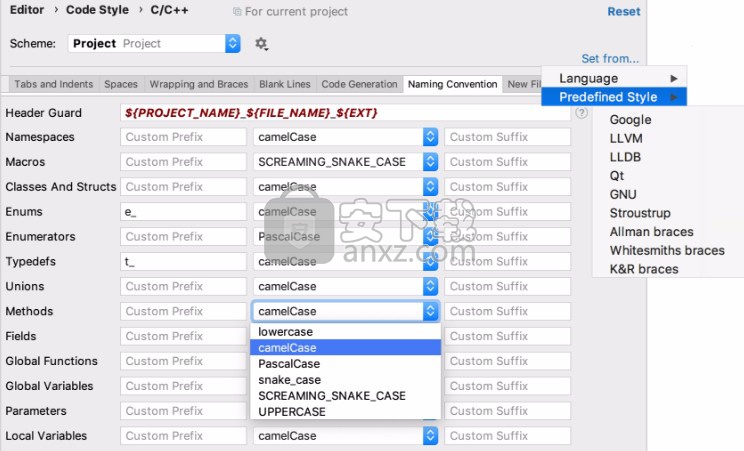
调整键盘映射#
在CLion中,IDE中几乎所有可能的操作都映射到键盘快捷键。要查看默认映射,请调用Help | 键盘地图参考。
您可以在“设置/首选项”中自定义快捷方式 键盘图。使用其中一个预定义的键盘映射(Visual Studio,Emacs,Eclipse,NetBeans,Xcode等)并根据需要进行调整,或者从头开始创建自己的键盘映射。
还有一些插件可以扩展可用键盘列表。例如,VS Code Keymap或Vim仿真(包括Vim键映射)。在Valuable非捆绑插件中找到更有用的CLion编辑器插件。
协助下的守则
自动完成
Ctrl+SpaceCLion的 基本完成在您键入时起作用,并提供所有可用完成的列表。要过滤此列表并仅查看与预期类型匹配的建议,请使用智能完成 Ctrl+Shift+Space:
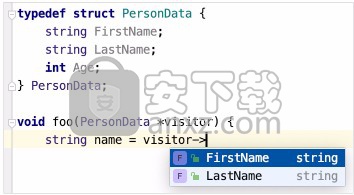
代码生成#
即使是空类或新的C / C ++文件也包含样板代码,CLion会自动生成。例如,当您添加新类时,CLion会创建一个包含存根代码和标题保护的标头,以及包含它的相应源文件。
最有用的代码生成功能之一是使用创建。它可以帮助您专注于提出的想法,并照顾日常工作。例如,当您调用尚未实现的函数时,无需中断流程:按下Alt+Enter以生成可以稍后返回的存根代码。从用法创建也适用于变量和类:
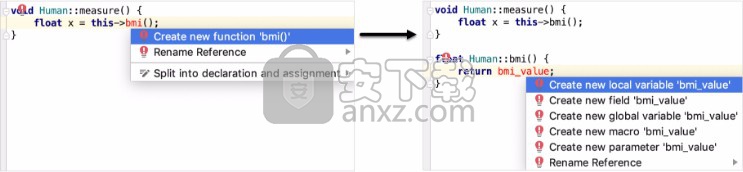
要获取代码中任何位置的代码生成选项列表,请按Alt+Insert以调用“ 生成”菜单:
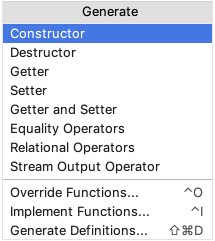
这些选项可以帮助您跳过大量代码编写。除了生成构造函数/析构函数,getter / setter和各种运算符之外,您还可以快速覆盖和实现函数:
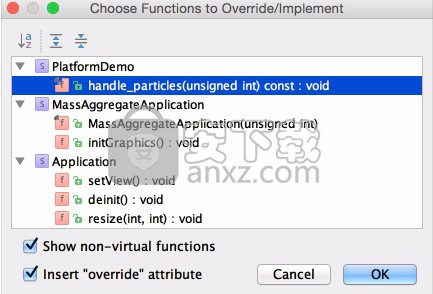
实时模板是生成整个代码结构的工具。在“设置/首选项”中查找即用型模板列表 编辑| 实时模板。要在代码中粘贴模板,请调用Code | 插入实时模板或按Ctrl+J,例如:

要迅速与周围循环和条件语句喜欢你的代码if,while,for,#ifdef,调用代码| 环绕或按Ctrl+Alt+T:
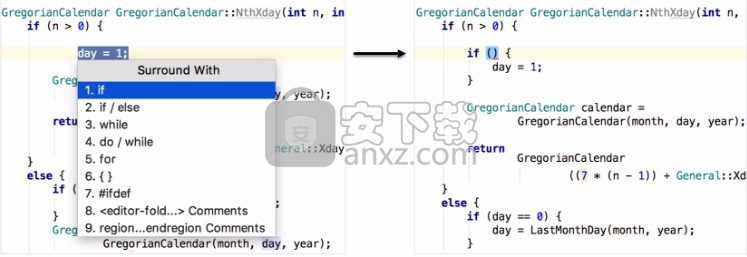
用心和快速修复#
当您在代码中看到符号旁边的灯泡时,这意味着CLion的代码分析发现了潜在的问题或可能的更改:
表示错误,并允许您选择快速修复,
表示可以使用一个或多个意图操作。
单击灯泡图标(或按Alt+Enter)并选择最合适的操作或快速修复:
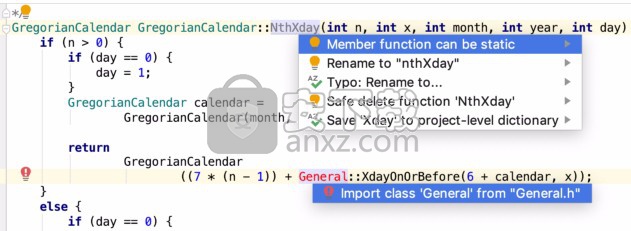
检查
在即时代码分析期间,CLion突出显示可疑代码,并在右侧排水沟中显示彩色条纹。您可以将鼠标悬停在条带上以查看问题描述,然后单击它以跳转到相应的问题。排水沟顶部的标志表示整体文件状态:
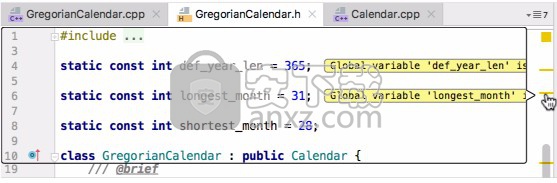
CLion不仅检测编译错误,还检测代码效率低下的未使用变量或死代码。此外,它还集成了一组可定制的Clang-tidy检查。
要启用或禁用检查,请配置其严重性级别(检查是否应引发错误或仅显示为警告)并设置范围,请转至设置/首选项| 编辑| 检查。
您还可以根据需要对整个项目或自定义范围运行检查,并在单独的窗口中查看结果。为此,请致电Code | 检查代码或使用代码| Ctrl+Shift+Alt+I对特定检查运行“按名称检查”。在结果窗口中,您可以一次批量应用快速修复问题:选择问题,单击灯泡按钮(或按Alt+Enter)并选择要应用的分辨率。
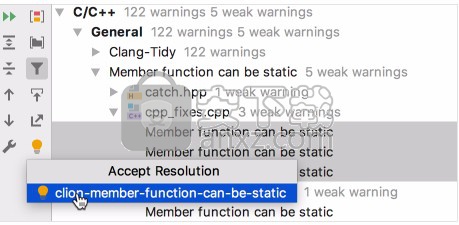
重构
重构有助于改进代码,而无需添加新功能,使其更清晰,更易于阅读和维护。使用Refactor菜单或调用Refactor This ... Ctrl+Shift+Alt+T来获取当前位置可用的重构列表:
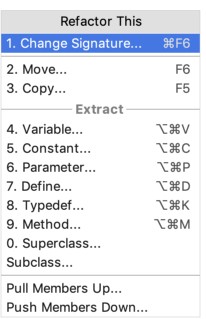
例如,
Rename(Shift+F6)重命名所有引用中的符号;
Change Signature(Ctrl+F6)添加,删除或重新排序函数参数,更改返回类型或更新函数名称(影响所有用法);
Inline(Ctrl+Alt+N)/ Extract内联或提取函数,typedef,variable,parameter,define或constant;
向上/向下拉成员(重构| 向上拉成员/向下推送成员)安全地将类成员移动到基类或子类。
探索你的代码
到处搜索
要在CLion中搜索任何内容,无论是代码库,操作还是UI元素中的项目,请按Shift两次,然后在“ 搜索所有位置”对话框中键入要查找的内容。使用过滤器
菜单缩小搜索范围:
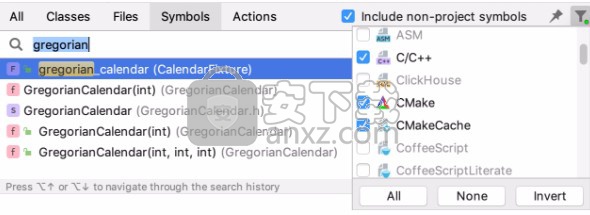
查找用法
要找到任何代码符号的用法,请调用Find Usages(Alt+F7或Edit | Find | Find Usages)。您可以过滤结果并跳回到源代码:
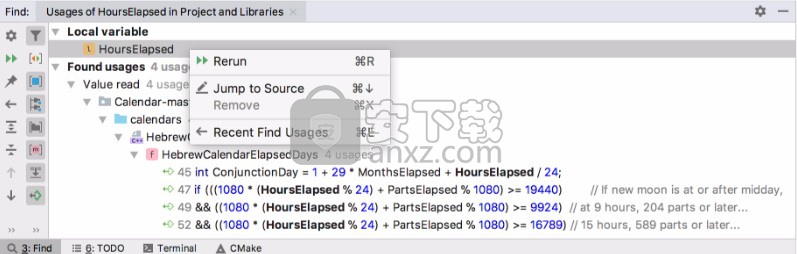
在代码结构中导航#
在标头和源文件之间切换 Ctrl+Alt+Home转到声明/定义 Ctrl+BCtrl+Alt+B显示文件结构 Alt+7查看类型层次结构 Ctrl+H查看调用层次结构 Ctrl+Alt+H查看导入层次结构 Shift+Alt+H对于您的代码,CLion构建类型,调用,导入和函数的层次结构。要查看它们,请使用上面给出的快捷方式或“ 导航”菜单中的命令。例如,类型层次结构不仅可以帮助您导航代码,还可以发现代码库中存在哪些类型关系:
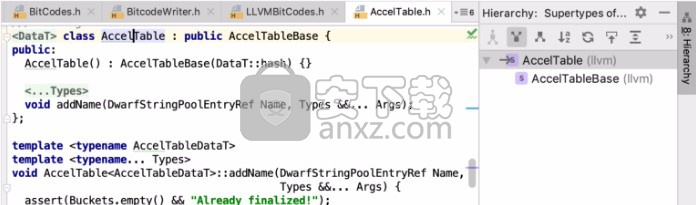
要浏览当前打开的文件的结构,请调用View | 工具窗| 结构或印刷机Alt+7:
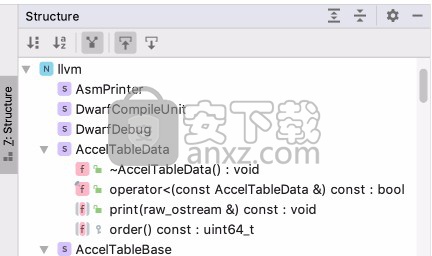
查看弹出文档#
快速文档弹出窗口Ctrl+Q可帮助您在不离开当前上下文的情况下获取有关插入符号的更多信息。根据您调用它的元素,弹出窗口显示:
功能签名细节,
代码文档(常规或Doxygen评论),
变量的推断类型声明为auto:
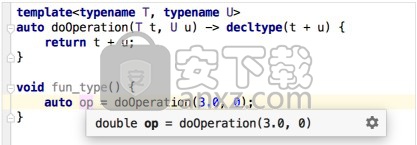
格式化宏扩展:
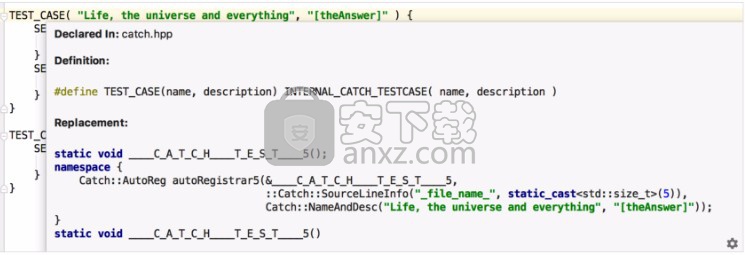
此外,您可以立即查看插入符号的符号定义。按Ctrl+Shift+I以调用“ 快速定义”弹出窗口:
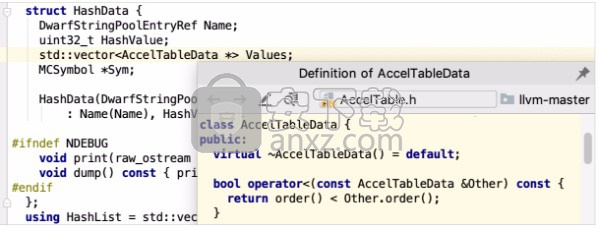
构建并运行
运行/调试配置
对于CMake或Gradle项目中的每个目标,CLion创建一个运行/调试配置。它是一个命名的运行/调试设置,包括目标,可执行文件,传递给程序的参数以及其他选项。
运行/调试配置是从模板生成的,例如CMake应用程序,Google测试或远程GDB调试。模板是可自定义的:当您编辑模板参数时,您将更改稍后将从此模板创建的所有配置的默认设置。
可以从“ 运行”菜单或配置切换器访问“ 编辑配置”对话框。您可以在此处管理模板并添加,删除或编辑配置。例如,您可以自定义要执行的步骤在启动之前 - 调用外部工具(包括远程工具),使用CMake安装,甚至运行其他配置。
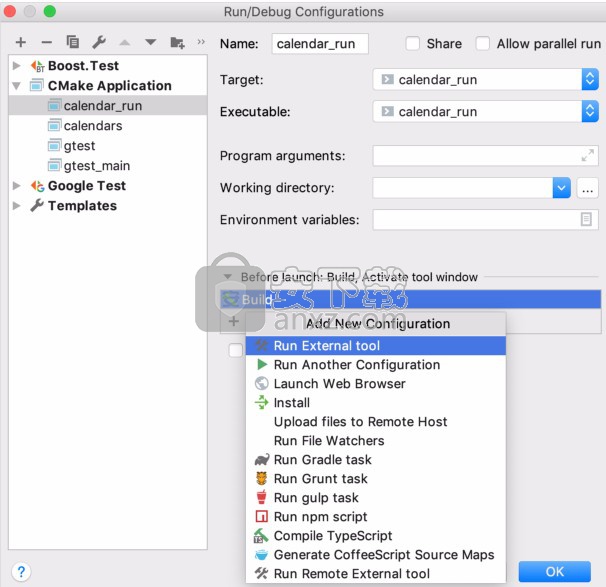
要启动程序,请选择所需的配置并使用“
运行”菜单中的命令或按Shift+F10。或者,通过按两次并开始键入配置名称来调用Run Anything对话框Ctrl:
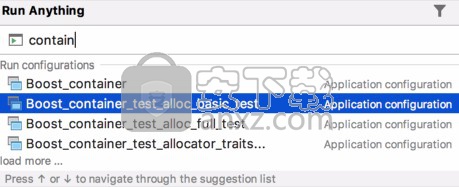
提示:按住Shift切换到Debug Anything。
建立行动
Build包含在许多Run / Debug配置模板中,作为默认的预启动步骤。但是,您也可以通过从“ 生成”菜单调用所需的操作来单独执行它:
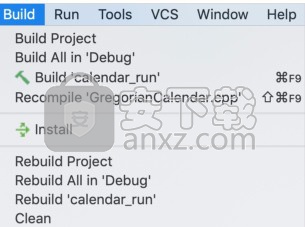
请注意,重新编译选项可编译所选文件,而无需构建整个项目。
远程和嵌入式开发
使用CLion,您还可以在包括嵌入式目标的远程计算机上构建和运行/调试
软件注册保护(winlicense) 网络编程42.26 MBv2.4.5 绿色中文版
详情Website 2 APK Builder Pro(网站转Android应用) 网络编程23.85 MBv4.0
详情securefx8.0中文 网络编程56.40 MB附带安装教程
详情Altova XMSpy 2006 企业汉化 网络编程27.00 MB
详情OpenSSL(传输层安全性与安全套接字层协议工具) 网络编程138.95 MBv1.2.1 免费版
详情php云人才系统(phpyun) 网络编程10.92 MBv4.0 官方正式版
详情FlowStudio 网络编程20.99 MBv2017 汉化绿色版
详情ZrLog 网络编程6.15 MBv1.7.0 官方版
详情JetBrains CLion(C/C++开发工具) 网络编程315.0 MBv2019.1.2 免费版
详情ApiPost(接口调试与文档生成工具) 网络编程112.0 MBv2.5.6 官方版
详情FilterLab(低通滤波器设计软件) 网络编程6.84 MBv2.0 免费版
详情PHP编辑器 CodeLobster PHP Edition 5.11 中文绿色版 网络编程26.00 MB
详情WampServer 轻松搭建WAMP Web服务器环境 网络编程60.00 MB
详情PHP5开发环境集成包 phpStudy 1.7.0 网络编程9.00 MB
详情JCreator LE 4.00.028 网络编程3.00 MB
详情securefx8.0中文 网络编程56.40 MB附带安装教程
详情FlowStudio 网络编程20.99 MBv2017 汉化绿色版
详情WampServer 轻松搭建WAMP Web服务器环境 网络编程60.00 MB
详情软件注册保护(winlicense) 网络编程42.26 MBv2.4.5 绿色中文版
详情Website 2 APK Builder Pro(网站转Android应用) 网络编程23.85 MBv4.0
详情php云人才系统(phpyun) 网络编程10.92 MBv4.0 官方正式版
详情FilterLab(低通滤波器设计软件) 网络编程6.84 MBv2.0 免费版
详情PHP编辑器 CodeLobster PHP Edition 5.11 中文绿色版 网络编程26.00 MB
详情Altova XMSpy 2006 企业汉化 网络编程27.00 MB
详情JetBrains CLion(C/C++开发工具) 网络编程315.0 MBv2019.1.2 免费版
详情PHP5开发环境集成包 phpStudy 1.7.0 网络编程9.00 MB
详情ZrLog 网络编程6.15 MBv1.7.0 官方版
详情JCreator LE 4.00.028 网络编程3.00 MB
详情ApiPost(接口调试与文档生成工具) 网络编程112.0 MBv2.5.6 官方版
详情OpenSSL(传输层安全性与安全套接字层协议工具) 网络编程138.95 MBv1.2.1 免费版
详情Altova XMSpy 2006 企业汉化 网络编程27.00 MB
详情JCreator LE 4.00.028 网络编程3.00 MB
详情PHP5开发环境集成包 phpStudy 1.7.0 网络编程9.00 MB
详情WampServer 轻松搭建WAMP Web服务器环境 网络编程60.00 MB
详情PHP编辑器 CodeLobster PHP Edition 5.11 中文绿色版 网络编程26.00 MB
详情FilterLab(低通滤波器设计软件) 网络编程6.84 MBv2.0 免费版
详情securefx8.0中文 网络编程56.40 MB附带安装教程
详情JetBrains CLion(C/C++开发工具) 网络编程315.0 MBv2019.1.2 免费版
详情ApiPost(接口调试与文档生成工具) 网络编程112.0 MBv2.5.6 官方版
详情ZrLog 网络编程6.15 MBv1.7.0 官方版
详情